怎么用ppt制作图标?
当我们制作ppt的时候,我们是有可能需要顺便制作一些图标的。而且 ppt制作图标是很简单的,下面小编就告诉大家怎么用ppt制作图标。
具体如下:
1. 首先我们打开电脑桌面上的ppt,在ppt的主见面中,选择左上方的开始选项。
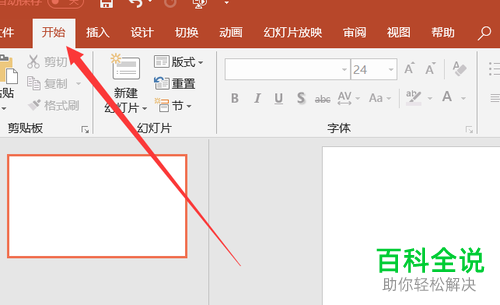
2. 在打开的界面中我们选择自己需要的形状,或者我们可以打开下拉出全部形状,选择我们喜欢的就可以了。
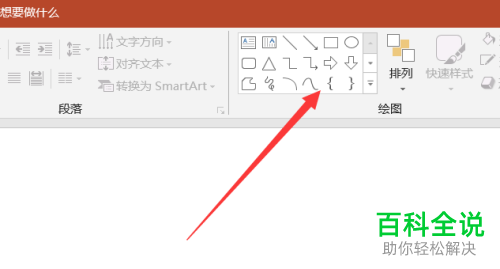

3. 选择好形状之后,我们点击它进行插入,然后我们对这个形状点击鼠标右键,在打开的窗口中可以对形状进行更多的编辑操作。
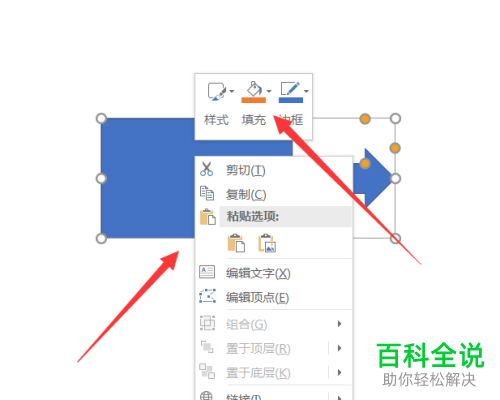
4. 点击开始按钮旁边的插入选项,我们还可以选择图标。
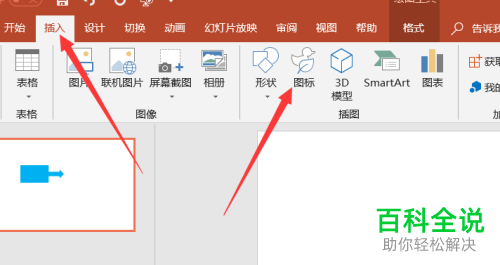
5. 当我们点击图标之后,选择一个自己喜欢的图标点击插入。
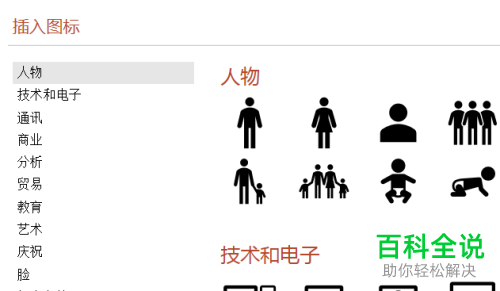

6. 我们把选好的图标和形状进行复合个简单编辑,就可以做出我们需要的图标了。

以上,就是用ppt制作图标的方法。
赞 (0)
